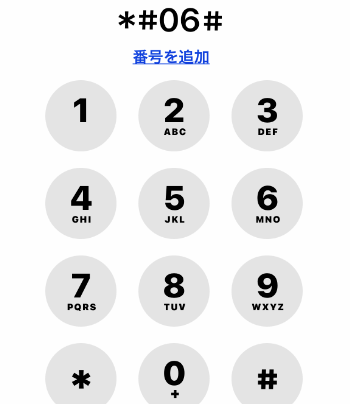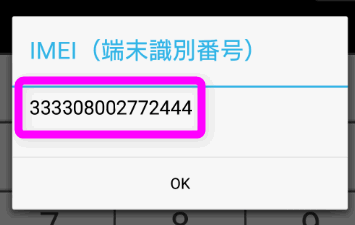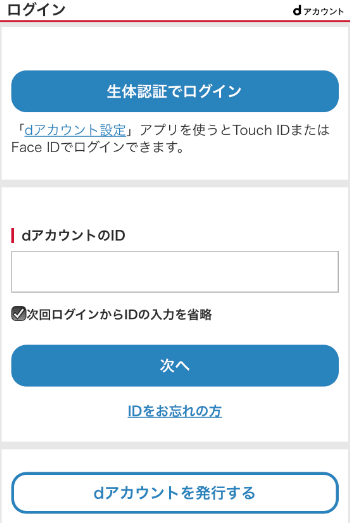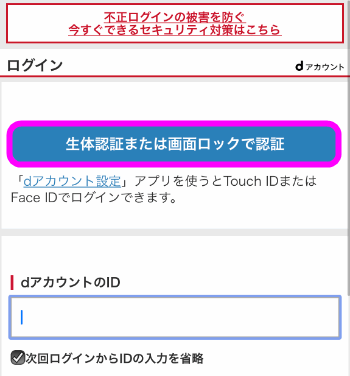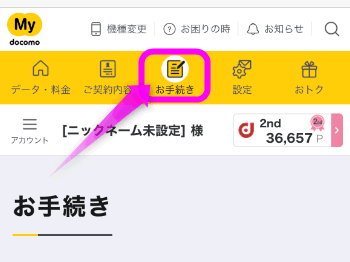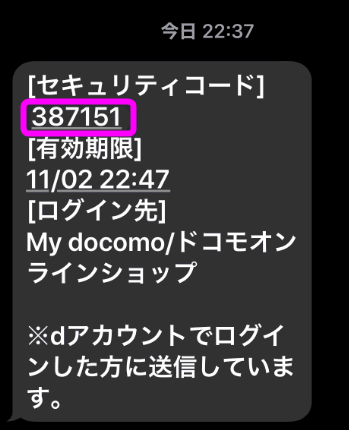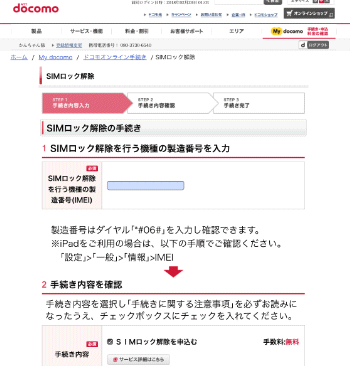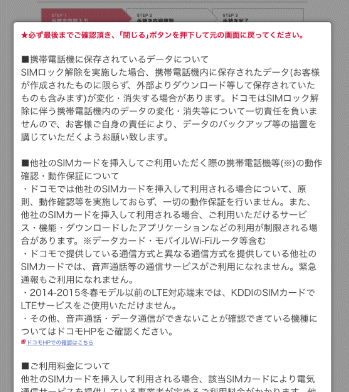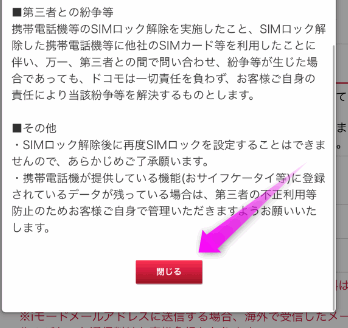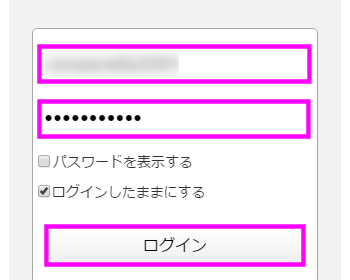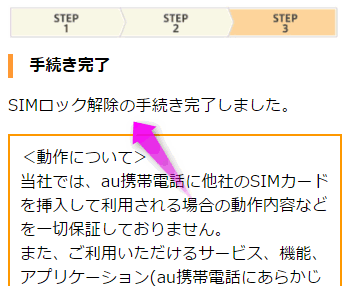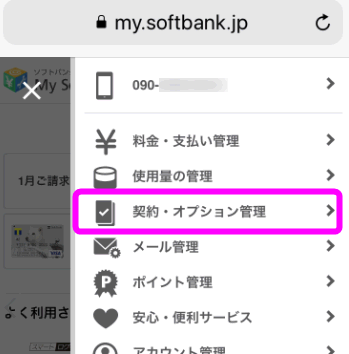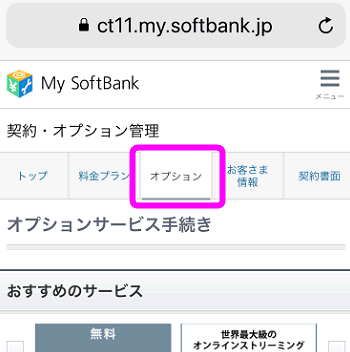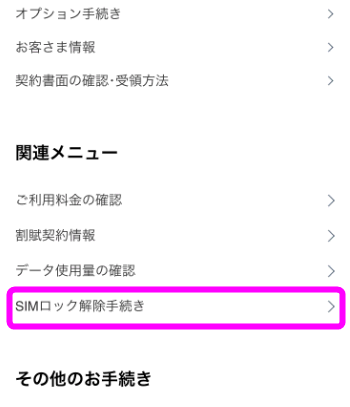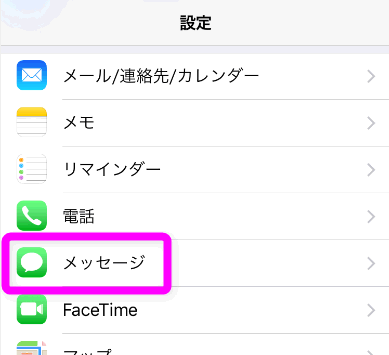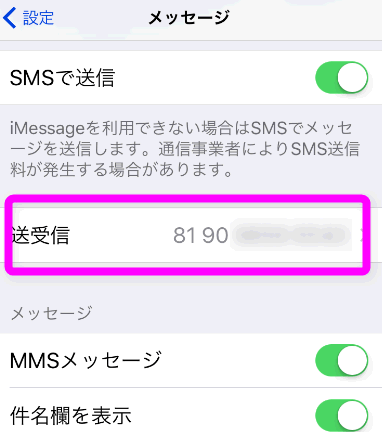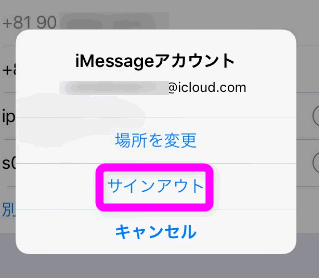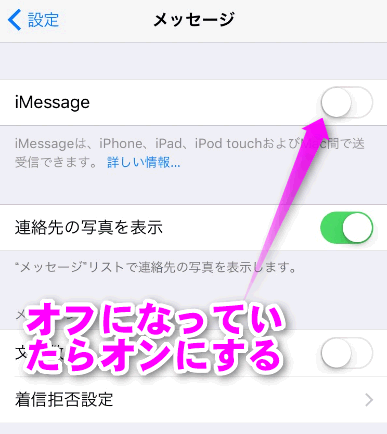iPhoneやスマホのSIMロック解除の仕方
最終更新日 2021-04-12 17:26
今回はiPhoneやアンドロイドなどをSIMロック解除する方法を紹介します。
Sponsored Link
SIMロック解除の条件
ドコモ、au、ソフトバンクともに購入・手にした即日にSIMロックを解除する場合は、
① 支払をクレジットカードに指定している場合
②一括で購入した場合
③すでに分割支払金/分割払金を清算されている場合
は、購入日にSIMロック解除することが出来ます。
私も、支払いはクレジットカードだったので、届いたiPhone 12 Proをその日にSIMロック解除することが出来ました。
一括で購入すれば即日SIMロック解除
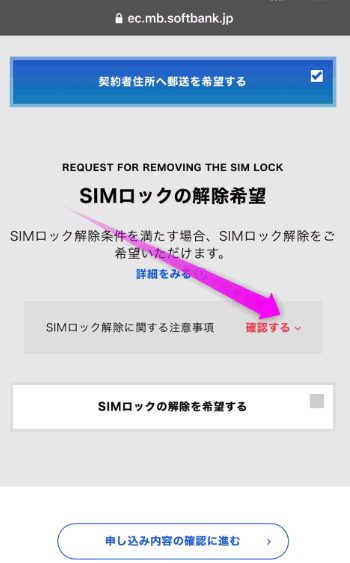 オンラインで購入する時、一括で購入する場合は、手続きを進めていく途中でこのような「SIMロックの解除希望」という項目が表示されます。
オンラインで購入する時、一括で購入する場合は、手続きを進めていく途中でこのような「SIMロックの解除希望」という項目が表示されます。
「確認する」をクリックし、
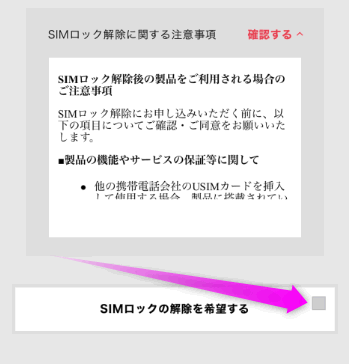 「SIMロックの解除を希望する」にチェックが入れられるようになるのでここをタップ。
「SIMロックの解除を希望する」にチェックが入れられるようになるのでここをタップ。
 チェックが入りました。
チェックが入りました。
この場合、自宅に届いたときにはすでにSIMロックフリーの状態で届きます。
それ以外の支払・中古のスマホの場合
コンビニ払いの人や、ヤフオクやメルカリで購入した中古のスマホもSIMロック解除可能です。その場合、
① 当該機種の購入後指定した日数が経過していること
②ネットワーク利用制限、おまかせロックなどの各種ロックがかかっていないこと
①の指定した日数は、ドコモが「100日目以降」auとソフトバンクは「101日目以降」であれば、SIMロックを解除することが出来ます。
ネットワーク利用制限の状態を調べる
ネットワーク利用制限がかかっているか調べるには、各キャリアが用意している専用ページにIMEI(製造)番号を入力すると調べることが出来ます。
IMEI番号を調べるには、こちらに進んでください。(SIMロック解除にもIMEI番号が必要です)
SIMロック解除するメリット
中古
SIMロックを解除するメリットは、他社のSIMが使えるようになる点です。主に、ヤフオクなどで売るときに多少高額で売れる点や、逆に落札するときに選択範囲が広くなる点でしょうか。
格安SIMが使える
それと格安SIMや、UQモバイルやYモバイルのような安い携帯電話会社のSIMを刺して使うことが出来るようになるのもメリット。
みまもりケータイのSIMも
SoftBankの「みまもりケータイ」専用のSIMは、電話とメールのみ使えるSIMですが、430円/月と驚くほど格安です。が、専用のみまもりケータイでしか使えません。
ところがSIMロックを解除したiPhoneやアンドロイドであれば、みまもりケータイのSIMを使うことが出来るようになります。
*あくまで出来るというだけで公式に認められているわけではありませんが
SIMロック解除の仕方
SIMロック解除は難しくありません。というか、オンラインで簡単にできます。
リアル店舗でもSIMロックを解除することが出来ますが、事務手数料3,000円が取られてしまうので、オンラインで行ったほうが得です。
製造番号 IMEI番号の調べ方
SIMロック解除には、端末固有の製造番号のIMEI番号というものを調べる必要があります。
調べ方は以下。
iPhoneの場合
製造番号(IMEI番号)の確認は、iPhoneでもアンドロイドでも全く同じです。
*#06#
とダイアルします。
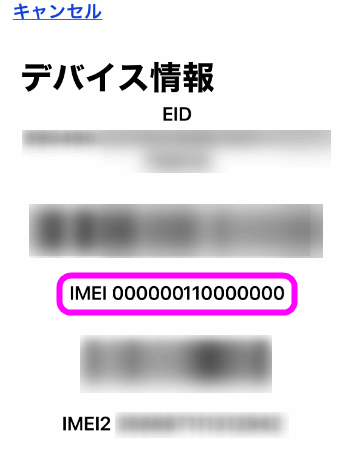 すると、このようにIMEI番号が表示されるので、これをメモしておきます。
すると、このようにIMEI番号が表示されるので、これをメモしておきます。
15桁の番号になります。
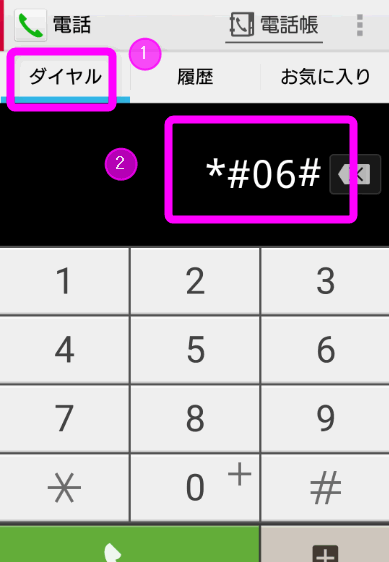 上の画像はiPhoneの電話アプリですが、アンドロイドの場合はこんな感じ。
上の画像はiPhoneの電話アプリですが、アンドロイドの場合はこんな感じ。
オンラインでSIMロック解除する
ここからはdocomo、au、SoftBankで若干やり方が違います。
docomoの場合
ドコモユーザーでない場合、dアカウントの作成が必要です。あらかじめdアカウントを作成しておいてください。
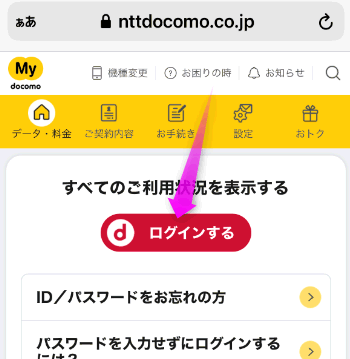 My docomoへ行きます。
My docomoへ行きます。
「ログインする」をタップします。
![]() ドコモのいろいろなIDとパスワードを調べる・変更するやり方集
ドコモのいろいろなIDとパスワードを調べる・変更するやり方集
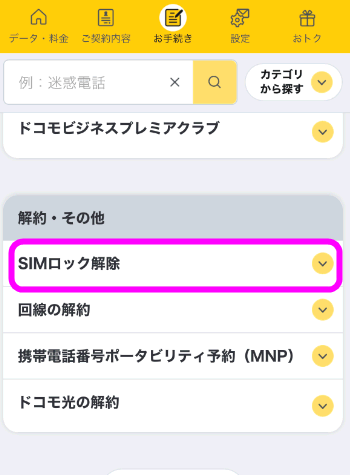 下の方に「解約・その他」というカテゴリーがあるので、「SIMロック解除」をタップします。
下の方に「解約・その他」というカテゴリーがあるので、「SIMロック解除」をタップします。
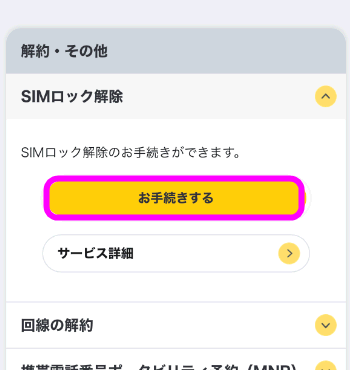 するとこのように表示されるので、「お手続する」をタップします。
するとこのように表示されるので、「お手続する」をタップします。
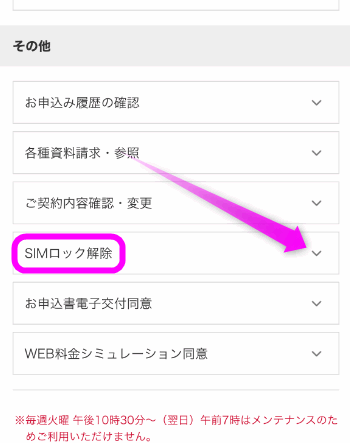 下の方(ほぼ一番下)にある「SIMロック解除」の右側の部分(矢印の先あたり)をタップします。
下の方(ほぼ一番下)にある「SIMロック解除」の右側の部分(矢印の先あたり)をタップします。
SIMロック解除が見つからない場合
「SIMロック解除」が見つからない場合は、検索で探すことも出来ます。
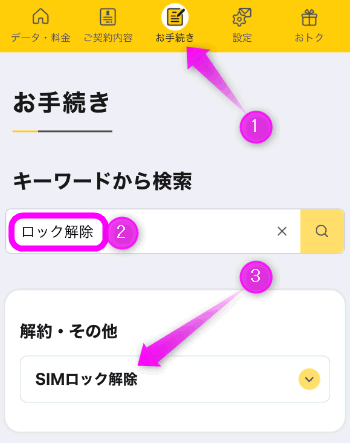 もしなかなか見つからない場合は、「お手続き」を開いた後、「キーワードから検索」に「SIMロック」や「ロック解除」と入力②して検索すると、表示されます。
もしなかなか見つからない場合は、「お手続き」を開いた後、「キーワードから検索」に「SIMロック」や「ロック解除」と入力②して検索すると、表示されます。
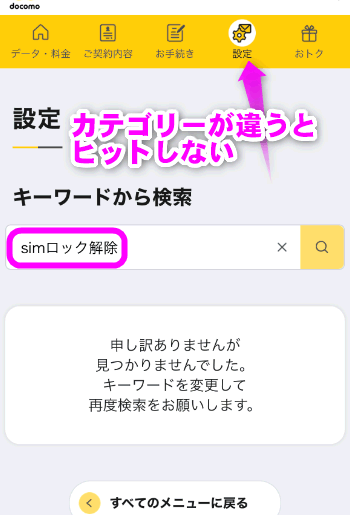 ただし、「設定」の方で「SIMロック解除」と検索しても出てこないので注意。「お手続き」の方で検索してください。
ただし、「設定」の方で「SIMロック解除」と検索しても出てこないので注意。「お手続き」の方で検索してください。
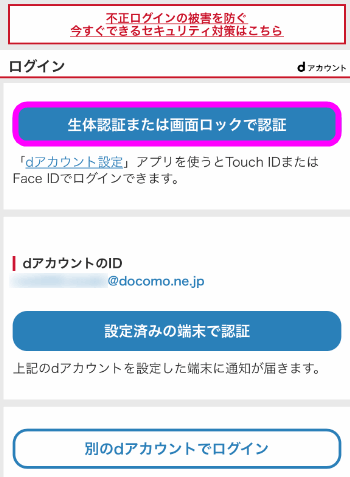 生体認証でのログインを設定している人は、「生体認証または画面ロックで認証」をタップ。
生体認証でのログインを設定している人は、「生体認証または画面ロックで認証」をタップ。
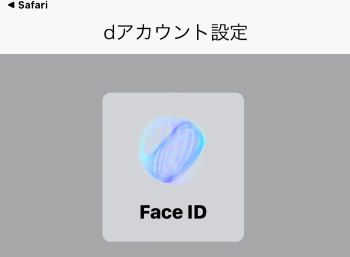 生体認証が行われます。
生体認証が行われます。
IMEIの入力に進んでください。
生体認証などを登録していない場合
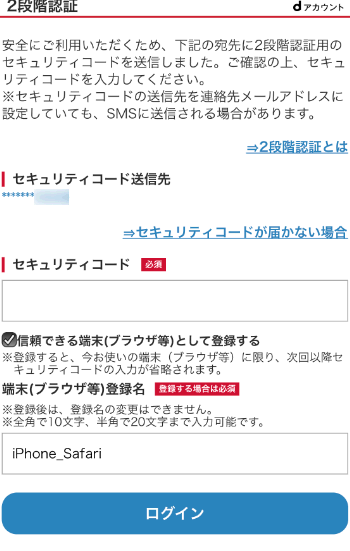 生体認証などを設定していない人は、登録している電話番号にメッセージが届きます。
生体認証などを設定していない人は、登録している電話番号にメッセージが届きます。
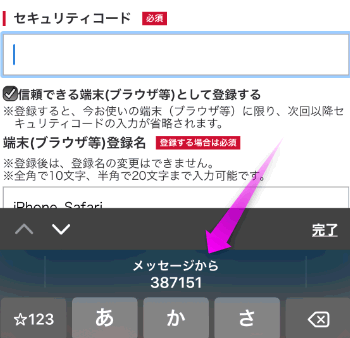 最新のiPhoneの場合は、セキュリティコードが記載されたSMSが届くとこのように自動で記入できるようになっています。
最新のiPhoneの場合は、セキュリティコードが記載されたSMSが届くとこのように自動で記入できるようになっています。
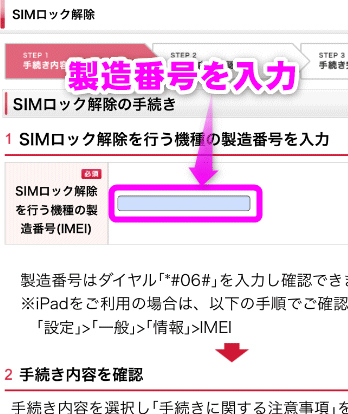 「SIMロック解除を行う機種の製造番号(IMEI)」という部分に先程調べた「製造番号」を入力します。
「SIMロック解除を行う機種の製造番号(IMEI)」という部分に先程調べた「製造番号」を入力します。
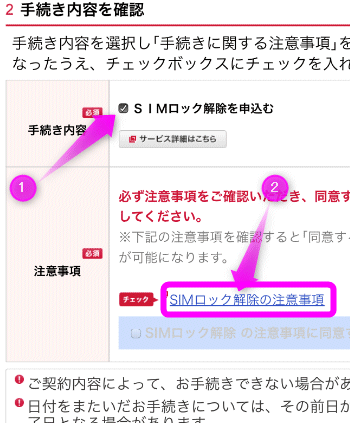 ①「SIMロック解除を申込む」にチェックを入れます。
①「SIMロック解除を申込む」にチェックを入れます。
②「SIMロック解除の注意事項」をタップします。
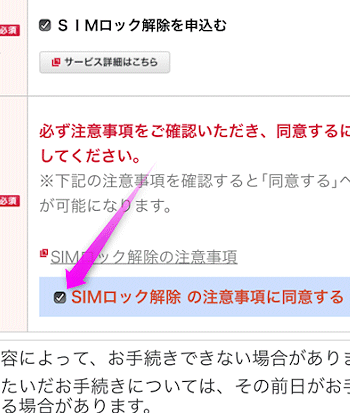 「SIMロック解除の注意事項に同意する」にチェックが出来るようになりました。
「SIMロック解除の注意事項に同意する」にチェックが出来るようになりました。
ここにチェックを入れます。
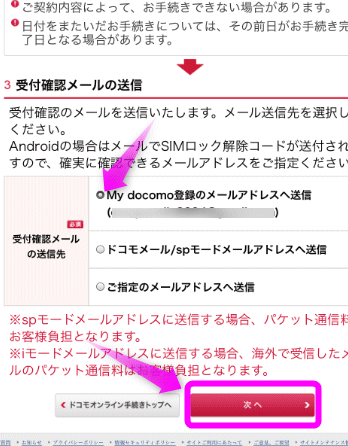 受付確認メールを受信するメールを選択します。
受付確認メールを受信するメールを選択します。
普通はこのままでOK。
「次へ」をタップします。
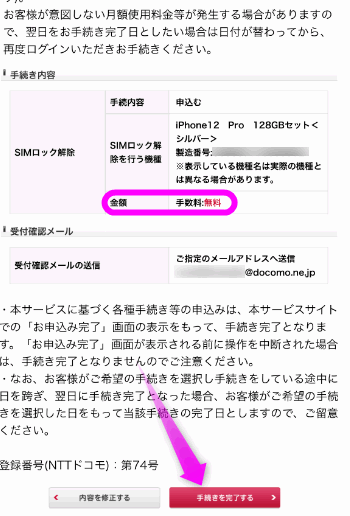 「手続き内容確認」が表示されます。
「手続き内容確認」が表示されます。
オンライン上では無料で出来るようです。
「手続きを完了する」をタップします。
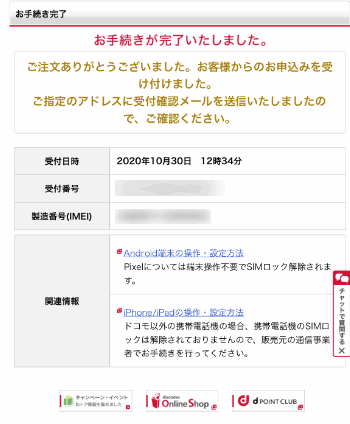 手続きが完了しました。
手続きが完了しました。
これでSIMロックが解除されました。
これで基本的にはauやSoftbank、楽天モバイルなどのSIMを刺して使うことが出来ます。
ただし、SoftbankのSIMは、SIM自体に制限がかかっていて、Softbankのアンドロイドで使っていたSIMは、iPhoneには使えないかもしれません。
* SIMロック解除したのにネットに繋がらない!?
auのSIMロック解除方法
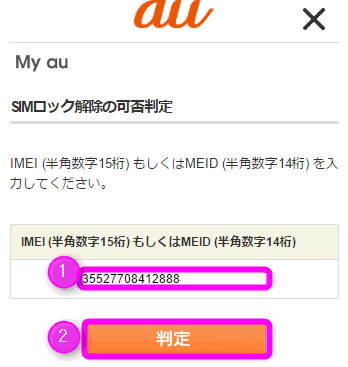 「SIMロック解除の可否判定」のページを開きます。
「SIMロック解除の可否判定」のページを開きます。
①の部分に先程調べたIMEI番号を入力し、②「判定」をタップします。
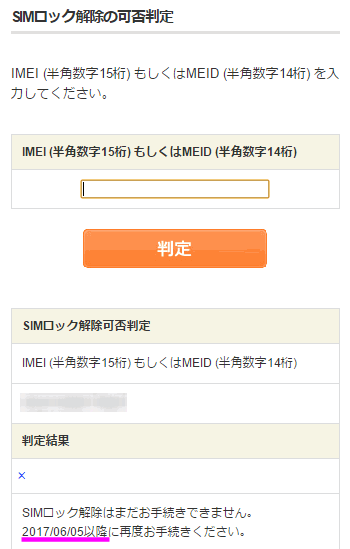 まだSIMロックできない場合は、このように判定結果が「×」となり、SIMロック解除ができる日付が表示されます。
まだSIMロックできない場合は、このように判定結果が「×」となり、SIMロック解除ができる日付が表示されます。
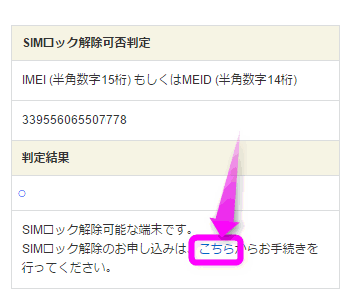 SIMロック解除ができる機種だと、このように判定結果が「○」と表示されるので、その下の「こちら」の部分をタップします。
SIMロック解除ができる機種だと、このように判定結果が「○」と表示されるので、その下の「こちら」の部分をタップします。
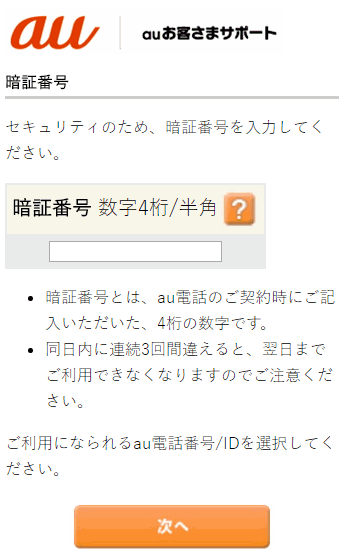 auの「暗証番号」(契約した時に設定した4桁の数字)を入力します。
auの「暗証番号」(契約した時に設定した4桁の数字)を入力します。
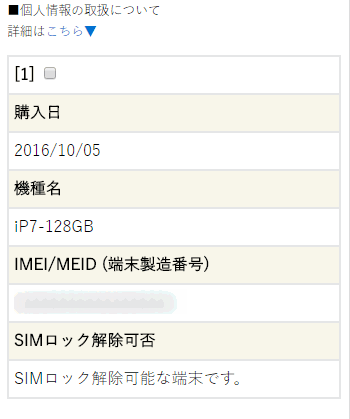 購入した機種名やロック解除の可否が表示されるので、下にスクロールしていきます。
購入した機種名やロック解除の可否が表示されるので、下にスクロールしていきます。
※ オンラインで解除する場合は、最後に購入した機種のみのようです
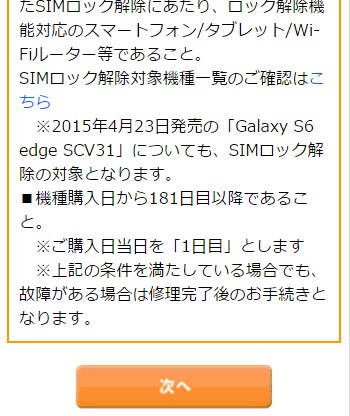 注意事項などが書かれているので、一番下の「次へ」をタップします。
注意事項などが書かれているので、一番下の「次へ」をタップします。
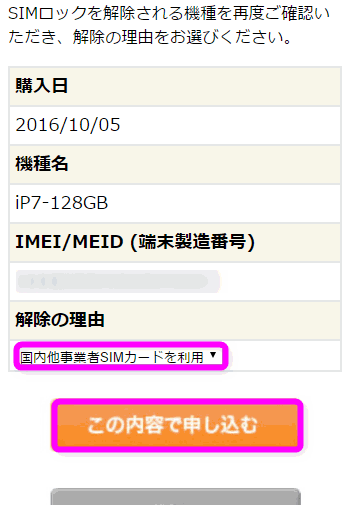 「解除の理由」を選択します。
「解除の理由」を選択します。
私の場合は「国内他社事業SIMカードを利用」を選択しました。
最後に「この内容で申し込む」をタップします。
このあとアクティベーションロックの解除を行う必要がある場合があります。
アクティベーションロックの解除へ進んでください。
SoftbankのSIMロック解除方法
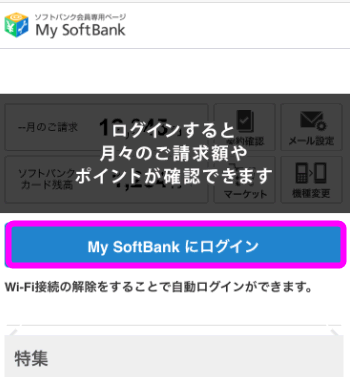 SoftBankの場合は、簡単にSIMロック解除が出来ます。
SoftBankの場合は、簡単にSIMロック解除が出来ます。
まず、My Softbankのページを表示させます。
もし、ログインしていなければ「My SoftBankにログイン」をタップして電話番号とパスワードを入力してログインしてください。
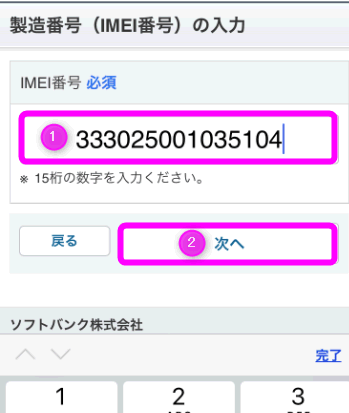 先ほど調べたIMEI番号を入力し、②「次へ」をタップします。
先ほど調べたIMEI番号を入力し、②「次へ」をタップします。
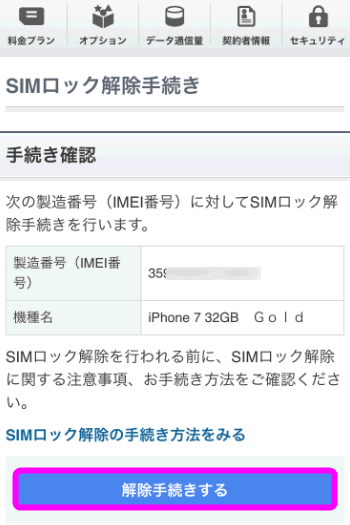 SIMロック解除機種だとこのように「手続確認」の画面になります。
SIMロック解除機種だとこのように「手続確認」の画面になります。
「解除手続きをする」をタップします。
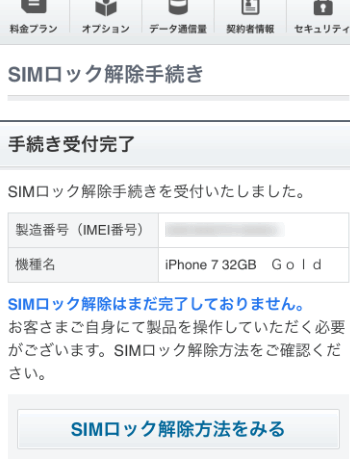 無事、ソフトバンクのSIMロック解除ができました。
無事、ソフトバンクのSIMロック解除ができました。
「SIMロック解除はまだ完了しておりません」と表示されますが、あとは端末での操作になるので実際にはSIMロック解除されています。
SIMロック解除できない!?
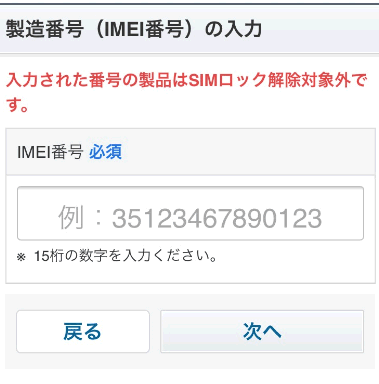 SIMロック解除対象外の機種だとこのように表示されます。
SIMロック解除対象外の機種だとこのように表示されます。
この場合、端末を購入してから日付が経過(90日)していないのかもしれません。
SIMロック解除のトラブル・疑問
SIMロック解除したのにインターネットに繋がらない!
SoftbankのSIMは、iPhone専用、アンドロイド専用となっていてアンドロイドで使っていたSIMをiPhoneで(その逆も)使おうとすると、電話は使えるもののモバイル通信ができないという極悪(?)仕様です。
そのため、SIMロックを解除したのに使えない!という場合は、ソフトバンクのSIMかどうか、iPhoneかアンドロイドかどうか、を確認してください。
なお、ショップに行くとアンドロイド用のSIMをiPhone用(その逆も可)に変更できますが、その場合、プランをいったん解約してもう一度申し込む必要があるらしく、端末分割代金の割引(「下取りプログラム(機種変更)」など)が無効になってしまう可能性があります。
私の場合はアンドロイド機のPixelが壊れてしまい、家にあった古いSIMロックを解除したiPhoneで使えるようにお店に行ったところ、このような説明を受けてわざわざアンドロイド機を購入しました。。。
SIMロックを解除したのに使えない場合は、SIMロック解除したのにネットに繋がらない!?を参考にしてください。
アクティベーションロックの解除
オンラインでSIMロック解除をした場合、このあとアクティベーションロックの解除が必要な場合があります。
※ Softbankでは必要でした
と言ってもすごく簡単。アクティベーションロックの解除は以下。
 SIMロック解除した端末に別のキャリアのSIMを差し込んでみます。
SIMロック解除した端末に別のキャリアのSIMを差し込んでみます。
今回はSoftbankのiPhoneをSIMロック解除し、ドコモのSIMを差し込んでみました。
どうやらホームボタンを押せばいいようです。
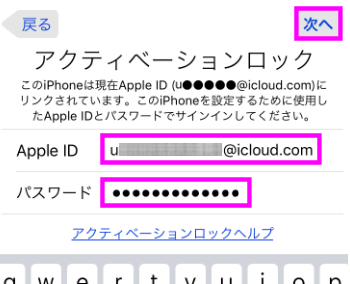 「アクティベーションロック」という画面が表示され、Apple IDのメールアドレスとパスワードを入力しました。
「アクティベーションロック」という画面が表示され、Apple IDのメールアドレスとパスワードを入力しました。
右上の「次へ」をタップします。
 するとSoftbankのiPhoneで、ドコモの回線が使えるようになりました。
するとSoftbankのiPhoneで、ドコモの回線が使えるようになりました。
左上の表示も「docomo」になりました。
当然このiPhoneの電話番号はドコモの電話番号になりました。
メールはどうなる?
メッセージ(SMS )

![]()
携帯メールの設定
![]() 携帯メールの場合は、SoftBankのSIMを差し込んだ場合は、なにも設定しなくて使えますが、docomoやauの場合は設定が必要です。
携帯メールの場合は、SoftBankのSIMを差し込んだ場合は、なにも設定しなくて使えますが、docomoやauの場合は設定が必要です。
設定の仕方は、
![]() iPhoneでドコモメールを使う設定
iPhoneでドコモメールを使う設定
![]() auのiPhoneのメールの設定MMS
auのiPhoneのメールの設定MMS
を参考にしてください。
また、Softbankの「 @i.softbank.jp 」を使う場合は、機種変した場合のソフトバンクのメールの設定を参考にしてください。
iMessageやFacetimeが使えなくなった場合
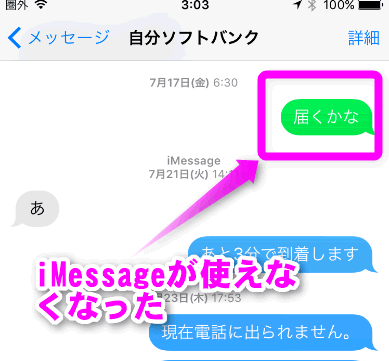 別の携帯会社のSIMを差し込んだ場合や、元の携帯会社のSIMに戻したりすると、まれにiMessageやFacetimeがうまく使えなくなったりします。
別の携帯会社のSIMを差し込んだ場合や、元の携帯会社のSIMに戻したりすると、まれにiMessageやFacetimeがうまく使えなくなったりします。
原因は、iMessageやFacetime用の宛先の電話番号が前の電話番号のままであることが原因です。
原因の調べ方は、
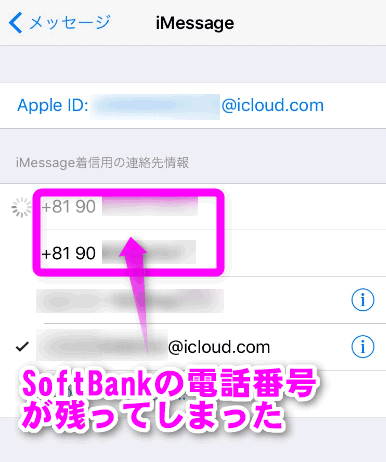 表示されている電話番号が、今差し込んでいるSIMカードのものか確認してください。
表示されている電話番号が、今差し込んでいるSIMカードのものか確認してください。
「+81」は日本の国際番号になります。
090 は、 +8190
となります。
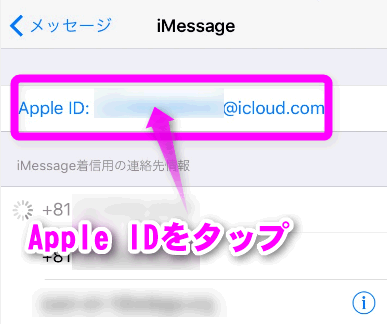 もしこの電話番号がおかしい場合は、上の「Apple ID」をタップします。
もしこの電話番号がおかしい場合は、上の「Apple ID」をタップします。
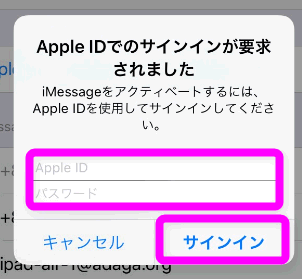 Apple IDとパスワードを入力し、「サインイン」をタップします。
Apple IDとパスワードを入力し、「サインイン」をタップします。
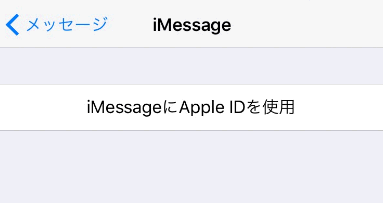 iMessageとApple IDのひも付けが解除されました。
iMessageとApple IDのひも付けが解除されました。
左上の「メッセージ」と書かれている部分をタップして戻ります。
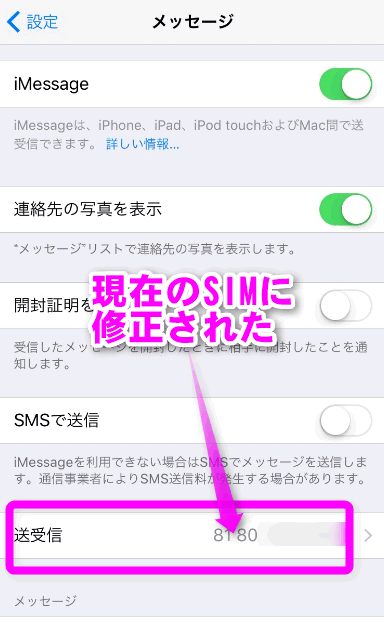 「送受信」に表示されている電話番号が現在指しているSIMカードのものに修正されたと思います。
「送受信」に表示されている電話番号が現在指しているSIMカードのものに修正されたと思います。
関連ページ
- SIMロック解除したのにネットに繋がらない!?
- 解約金が発生しないドコモを解約する方法
- 解約したiPhoneをLINE Mobileで使う
- SIMカードを抜いたiPhoneは使える?iPod touchとして使えるか
- iPhoneでドコモメールを使う設定
- ドコモを解約するには
- SoftBank オンラインで機種変してみた
- 音声通話付きMVNOとドコモの料金と比較
- iPadやSoftBankのiPhoneでドコモメールを使えるようにする
- i.softbank.jp SoftBankのメール設定方法
最終更新日 2021-04-12 17:26
Sponsord Link
【 匿名希望 】 2017/09/09 01:32:35
こちらのSIMロック解除方法を拝見させて頂きました。ソフトバンクのiPhoneをロック解除する場合、元々のSIMを挿入したままの操作でしょうか。中古でiPhoneを購入後SIMが入っていなくてもWi-Fiで操作はできますか?(SIMカードとキャリアが違うiPhoneを購入予定です。)
【 管理人 】 2017/09/09 01:38:56
基本的にSIMロック解除は、もともとのキャリアに加入していないと、解除できません。
なので、ソフトバンクのiPhoneをSIMロック解除するには、ソフトバンクに加入しておく必要があります。
またおそらく、SIMロック解除ができるのはそのiPhoneを購入した人のみなので、ご注意を。(auは中古をショップに持っていけば解除ができるらしい(?))
またWi-Fiは使えますが、アクティベーション解除にSIM(契約が切れたものでも可)が必要です。
![]() 最終更新日 2021-04-12 17:26 / 投稿日:2016-05-08
|
最終更新日 2021-04-12 17:26 / 投稿日:2016-05-08
| ![]() |
| ![]() |
| ![]()